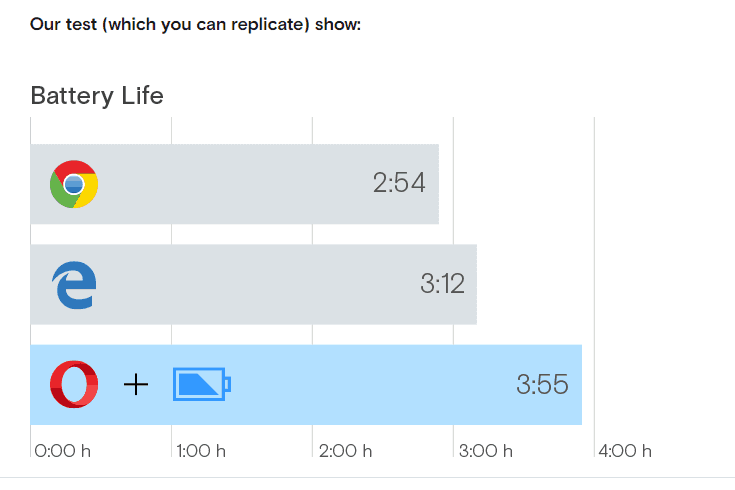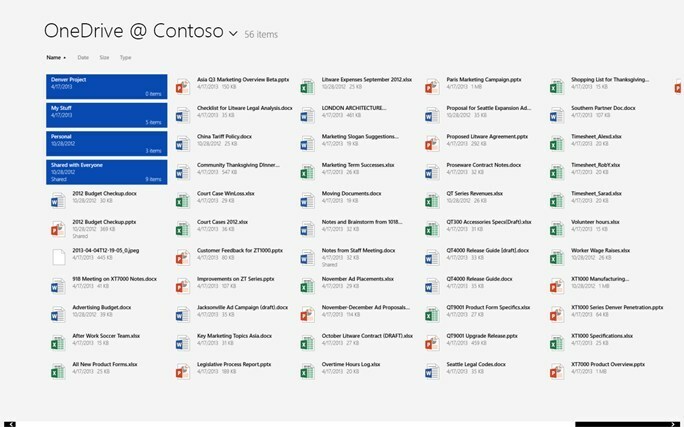Αυτό το λογισμικό θα επιδιορθώσει κοινά σφάλματα υπολογιστή, θα σας προστατεύσει από την απώλεια αρχείων, κακόβουλο λογισμικό, αστοχία υλικού και θα βελτιστοποιήσετε τον υπολογιστή σας για μέγιστη απόδοση. Διορθώστε τα προβλήματα του υπολογιστή και αφαιρέστε τους ιούς τώρα σε 3 εύκολα βήματα:
- Κατεβάστε το Εργαλείο επισκευής υπολογιστή Restoro που συνοδεύεται από κατοχυρωμένες τεχνολογίες (διαθέσιμο δίπλωμα ευρεσιτεχνίας εδώ).
- Κάντε κλικ Εναρξη σάρωσης για να βρείτε ζητήματα των Windows που θα μπορούσαν να προκαλέσουν προβλήματα στον υπολογιστή.
- Κάντε κλικ Φτιάξ'τα όλα για να διορθώσετε ζητήματα που επηρεάζουν την ασφάλεια και την απόδοση του υπολογιστή σας
- Το Restoro κατεβάστηκε από 0 αναγνώστες αυτόν τον μήνα.
Τα Windows 10 συνοδεύονται από την εφαρμογή Photos ως προεπιλεγμένη προβολή φωτογραφιών. Ωστόσο, ορισμένοι χρήστες ανέφεραν ότι η εφαρμογή Windows 10 Photos δεν έκανε κύλιση μετά το άνοιγμα μιας φωτογραφίας από ένα φάκελο.
Αρκετοί χρήστες ανέφεραν παρόμοια προβλήματα στο Κοινότητα της Microsoft δικαστήριο.
Μόλις πήρα τα Windows 10, η προεπιλεγμένη εφαρμογή που σχετίζεται με τις φωτογραφίες είναι οι Φωτογραφίες. Στη συνέχεια, δοκίμασα διπλό κλικ σε μια φωτογραφία και δεν μπορώ πλέον να περάσω όλες τις άλλες εικόνες στον ίδιο φάκελο. Επίσης, δεν μπορώ να κάνω το WPV ως επιλογή. Δοκίμασα το hack του μητρώου που αναφέρεται σε άλλα θέματα αλλά αυτό δεν λειτούργησε.
Εάν επίσης αντιμετωπίζετε προβλήματα με αυτό το σφάλμα, ακολουθούν μερικές συμβουλές αντιμετώπισης προβλημάτων που θα σας βοηθήσουν να επιλύσετε το ζήτημα της εφαρμογής Windows 10 Photos για μη κύλιση σε σύντομο χρονικό διάστημα.
Πώς μπορώ να διορθώσω το πρόβλημα των Windows 10 Photos not scrolling;
1. Ορίστε την εφαρμογή Φωτογραφίες ως προεπιλογή

- Κάντε κλικ Αρχή και επιλέξτε Ρυθμίσεις.
- Κάντε κλικ στο Εφαρμογές.
- Επίλεξε το Προεπιλεγμένες εφαρμογές καρτέλα από το αριστερό παράθυρο.
- Μετακινηθείτε προς τα κάτω στο φωτογραφία θεατής.
- Κάντε κλικ στο Επιλέξτε μια προεπιλογή κουμπί.
- Επίλεξε το Φωτογραφίες εφαρμογή από τη λίστα των εγκατεστημένων εφαρμογών.
- Κλείστε το Ρυθμίσεις παράθυρο.
- Ανοίξτε τις εικόνες που θέλετε να δείτε και ελέγξτε αν μπορείτε να μετακινηθείτε στις εικόνες.
Εάν η εφαρμογή Φωτογραφίες δεν έχει οριστεί ως προεπιλεγμένη προβολή φωτογραφιών, η λειτουργία κύλισης ενδέχεται να μην λειτουργεί καθώς η εφαρμογή δεν έχει ρυθμιστεί για προβολή όλων των φωτογραφιών. Δοκιμάστε να ορίσετε την εφαρμογή Φωτογραφίες ως προεπιλογή και ελέγξτε για τυχόν βελτιώσεις.
2. Επιλέξτε και μετακινηθείτε στις φωτογραφίες

- Εάν το πρόβλημα παραμένει, μπορείτε να επιλέξετε όλες τις φωτογραφίες που θέλετε να πραγματοποιήσετε κύλιση και να τις ανοίξετε στην εφαρμογή Φωτογραφίες.
- Ανοίξτε το φάκελο στον οποίο αποθηκεύονται οι φωτογραφίες σας.
- Επιλέξτε όλες τις φωτογραφίες στις οποίες θέλετε να κάνετε κύλιση. Μπορείτε να πατήσετε Ctrl + A για να επιλέξετε όλες τις φωτογραφίες μέσα σε ένα φάκελο.
- Μόλις επιλεγεί, κάντε δεξί κλικ σε οποιαδήποτε από τις φωτογραφίες και επιλέξτε Ανοιξε.
- Η εφαρμογή Φωτογραφίες θα εμφανίσει την επιλεγμένη εικόνα. Ωστόσο, εάν κάνετε κύλιση, μπορείτε να προχωρήσετε προς τα εμπρός και προς τα πίσω για να δείτε όλες τις φωτογραφίες στο φάκελο.
Αυτή είναι μια λύση, αλλά λειτουργεί καλά σε περίπτωση που ορίσετε την εφαρμογή Φωτογραφίες ως η προεπιλεγμένη προβολή φωτογραφιών δεν έλυσε το πρόβλημα.
3. Επαναφέρετε την εφαρμογή Φωτογραφίες

- Κάντε κλικ Αρχή και επιλέξτε Ρυθμίσεις.
- Παω σε Εφαρμογές.
- Ψάχνω για Φωτογραφίες εφαρμογή στη γραμμή αναζήτησης.
- Επίλεξε το Φωτογραφίες εφαρμογή και κάντε κλικ στο Προχωρημένος Επιλογές.
- Μετακινηθείτε προς τα κάτω στο Επαναφορά Ενότητα.
- Κάντε κλικ στο Επαναφορά κουμπί.
- Κάντε κλικ Ναί για να επιβεβαιώσετε την ενέργεια.
- Κλείστε το παράθυρο Ρύθμιση και δοκιμάστε να ανοίξετε ξανά τις εικόνες.
4. Καταχωρίστε ξανά την εφαρμογή Φωτογραφίες

- Κάντε δεξί κλικ στο κουμπί Έναρξη.
- Επιλέξτε Windows PowerShell (Διαχειριστής). Κάντε κλικ στο Ναι εάν σας ζητηθεί από το UAC (Έλεγχος λογαριασμού χρήστη).
- Στο παράθυρο PowerShell, εισαγάγετε την ακόλουθη εντολή και πατήστε enter για εκτέλεση:
Get-AppxPackage -allusers Microsoft. Παράθυρα. Φωτογραφίες | Foreach {Add-AppxPackage -DisableDevelopmentMode -Register "$ ($ _. InstallLocation) AppXManifest.xml"} - Αυτό θα καταγράψει ξανά την εφαρμογή Φωτογραφίες και θα διορθώσει τυχόν προβλήματα με την εφαρμογή.
- Ανοίξτε τις φωτογραφίες και ελέγξτε αν η λειτουργία κύλισης λειτουργεί ξανά.
Το ζήτημα μη κύλισης της εφαρμογής Windows 10 Photos μπορεί να προκύψει λόγω δυσλειτουργίας στην εφαρμογή Φωτογραφίες ή εάν η εφαρμογή δεν έχει οριστεί ως προεπιλεγμένη προβολή φωτογραφιών στα Windows.
Ακολουθήστε όλα τα βήματα σε αυτό το άρθρο και πείτε μας ποια μέθοδος σας βοήθησε να επιλύσετε το πρόβλημα στα σχόλια.
 Εξακολουθείτε να αντιμετωπίζετε προβλήματα;Διορθώστε τα με αυτό το εργαλείο:
Εξακολουθείτε να αντιμετωπίζετε προβλήματα;Διορθώστε τα με αυτό το εργαλείο:
- Κάντε λήψη αυτού του εργαλείου επισκευής υπολογιστή βαθμολογήθηκε Μεγάλη στο TrustPilot.com (η λήψη ξεκινά από αυτήν τη σελίδα).
- Κάντε κλικ Εναρξη σάρωσης για να βρείτε ζητήματα των Windows που θα μπορούσαν να προκαλέσουν προβλήματα στον υπολογιστή.
- Κάντε κλικ Φτιάξ'τα όλα για την επίλυση προβλημάτων με τις κατοχυρωμένες τεχνολογίες (Αποκλειστική έκπτωση για τους αναγνώστες μας).
Το Restoro κατεβάστηκε από 0 αναγνώστες αυτόν τον μήνα.